Återställ kontakter från förlorad Android-telefon
Att förlora sin telefon kan vara ett stort besvär för de flesta. Och att förlora dina kontakter tillsammans med din telefon ökar bara smärtan. Ibland är de ekonomiska konsekvenserna av att förlora din telefon mycket mindre än värdet av de dokument och kontakter som lagrades i telefonen. Under sådana omständigheter är den vanligaste frågan ‘Hur återställer man kontakter från förlorade Android-telefoner?’
Det kan finnas många scenarier där en person tappar bort sin telefon. Oavsett om du använder en iPhone eller en Samsung kan den bli stulen av någon eller försvinna helt plötsligt. Och när du tappar bort en telefon är det väldigt viktigt att veta hur du hämtar dina kontakter och annan information från den förlorade enheten. Om du är Samsung-användare och har förlorade kontakter på Samsung-telefonen, då hjälper den här guiden dig att hitta de rätta lösningarna.
- Del 1: De bästa sätten att återställa kontakter från förlorad Android-telefon
- Del 2: Återställ förlorade kontakter från Android-enhet med Wondershare DrFoneTool Data Recovery
Del 1: De bästa sätten att återställa kontakter från förlorad Android-telefon
I den här artikeln har vi diskuterat hur man enkelt kan hämta och komma åt sina kontakter från en Android-telefon, som är borttappad eller stulen. Eftersom vi pratar om Android-enheter, om du har förlorade kontakter på Samsung-telefonen eller någon annan telefon, så hjälper den här guiden dig att få tillbaka dina kontakter.
Återställ kontakter från förlorad Android-telefon med hjälp av ditt Google-konto
Om du är en Android-användare måste du använda ett Google-konto på enheten. Om du har tappat bort enheten och undrar hur man återhämtar sig kontakter från förlorade Android-telefoner, så har vi några goda nyheter till dig. Google ger dig tillgång till de kontakter du har lagrat på enheten eller SIM-kortet. Du kan hämta dessa kontakter till en ny telefon eller andra enheter.
Om du vill återställa data från förlorad Samsung-telefon, då kan Googles backup vara praktisk. Även för att återställa förlorade kontakter på Samsung eller någon annan Android-enhet, måste du ha ditt Google-konto synkroniserat med telefonen. Då bör du kunna återställa en säkerhetskopia av alla dina kontakter så långt tillbaka som 30 dagar.
Steg för hur man hämtar förlorade kontakter på Samsung-telefon med ditt Google-konto
Steg 1 – För att komma åt och återställa kontakter med ditt Google-konto behöver du en dator. Starta en webbläsare på datorn.
Gå sedan till ditt Gmail-konto.
Steg 2 – Klicka på Gmail-rullgardinsmenyn som du kommer att se i det övre vänstra hörnet av skärmen. Klicka sedan på ‘Kontakter’.
Steg 3 – Efter detta, klicka på ‘Mer’ och klicka sedan på alternativet ‘Återställ kontakter’.
Steg 4 – Nu kan du välja en tidpunkt att återställa kontakter från. Du kan klicka på alternativet ‘Anpassad’ och återställa kontakter från så långt tillbaka som 29 dagar, 23 timmar och 59 minuter. Klicka sedan helt enkelt på ‘Återställ’.
Steg 5 – Öppna nu ‘Inställningar’ på din nya Android-telefon. Tryck sedan på ‘Konton’ och välj ‘Google’.
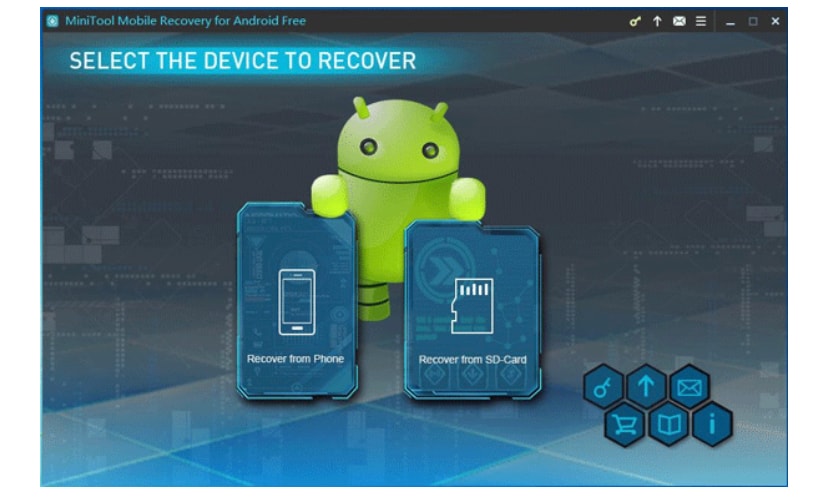
Steg 6 – Efter detta, välj kontot som du har kontakterna synkroniserade i och klicka sedan på menyknappen i det övre högra hörnet på ‘Synkronisera nu.’
Om du har förlorat allt förlorade kontakter från Samsung-telefonen eller andra Android-enheter, då kommer den här metoden att framgångsrikt återställa alla dina förlorade kontakter på din nya enhet.
Del 2: Återställ förlorade kontakter från Android-enhet med Wondershare DrFoneTool Data Recovery
Wondershare DrFoneTool är en av de mest effektiva och mest använda Android-programvaran för dataåterställning. Verktyget är mycket användbart, lätt att använda och kommer med en riktigt nominell prislapp. Med hjälp av denna programvara kan du inte bara hämta förlorade kontakter från din Android-telefon utan du kan återställa alla typer av data inklusive foton, videor, meddelanden, samtalsloggar och mycket mer. När någon frågar ‘Hur kan jag få tillbaka mina kontakter från min borttappade Samsung-telefon? eller någon annan Android-enhet, den här programvaran är den perfekta rekommendationen för dem.

DrFoneTool – Android Data Recovery
Världens första Android-programvara för återställning av smartphones och surfplattor.
- Återställ raderad data genom att skanna din Android-telefon och surfplatta direkt.
- Förhandsgranska och återställ selektivt vad du vill ha från din Android-telefon och surfplatta.
- Stöder olika filtyper, inklusive WhatsApp, meddelanden & kontakter & foton & videor & ljud & dokument.
- Stöder 6000+ Android-enhetsmodeller och olika Android OS.
Steg för hur man återställer förlorade kontakter från Android-telefon med DrFoneTool Android Data Recovery Tool
Steg 1 – Ladda ner och installera DrFoneTool Data Recovery Tool för Android på din PC. Efter det, starta DrFoneTool på din PC eller bärbara dator och klicka på ‘Data Recovery’.

Steg 2 – Efter detta måste du ansluta din Android-telefon till datorn med en lämplig USB-kabel och aktivera USB-felsökning på din Android-telefon. När din enhet har upptäckts kommer du att se följande skärm.

Steg 3 – Nu kommer DrFoneTool för Android att visa dig alla datatyper som den kan återställa från Android-enheten. Det kommer att kontrollera alla filtyper och du måste välja vilken typ av data som du vill återställa, vilket är kontakter i det här fallet. Klicka sedan på ‘Nästa’ för att initiera dataåterställningsprocessen.

Efter det kommer din enhet att analyseras och programvaran skannar din Android-telefon för att återställa förlorad data. Processen kan ta några minuter.

Steg 4 – Nu kan du förhandsgranska förlorade data och kontakter och återställa dem på din Android-enhet. Kontrollera de kontakter du vill återställa och klicka på ‘Återställ’ för att spara dem på din dator.

Du kommer att få tillbaka alla förlorade kontakter på Samsung eller någon Android-enhet. Om du är en iPhone-användare kan du också använda DrFoneTool iOS-programvara för dataåterställning för att hämta förlorade kontakter från din iPhone. Besök länken nedan för en detaljerad guide om hur du återställer förlorad data på din iPhone med hjälp av programvaran.
Länk: https://www.drfonetool.com/sv/iphone-data-recovery.html
Återställ förlorade kontakter på Android-enhet med Minitool Mobile Recovery
Minitool är ett annat mycket användbart verktyg som kan användas för att återställa förlorade kontakter från din Android-enhet. Även om verktyget bara fungerar efter att du har rotat din Android-enhet, innan du ger dig iväg med följande steg, se till att rota din Android-enhet.
Steg för att återställa förlorade kontakter från Android-enhet med Minitool
Steg 1 – Ladda ner och installera Minitool Mobile Recovery For Android Tool på din dator. Dubbelklicka sedan på dess ikon för att starta verktyget. På huvudgränssnittet klicka på alternativet ‘Återställ från telefon’ för att återställa förlorade kontakter från din Android-telefon.
Steg 2 – Anslut din Android-telefon till datorn så börjar programvaran automatiskt analysera din Android-enhet.
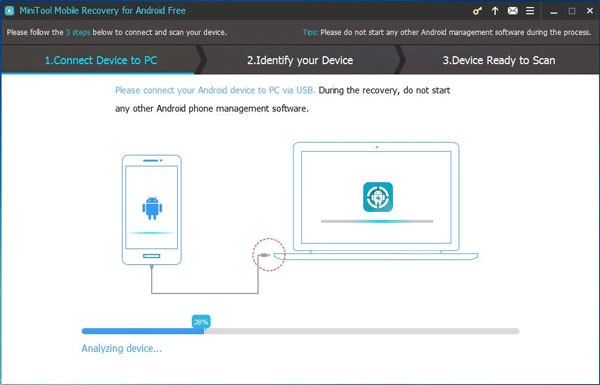
Steg 3 – Om du har anslutit din Android-telefon till datorn för första gången, efter att analysen är klar, måste du klicka på ‘Tillåt alltid från den här datorn’ och sedan klicka på ‘OK’ på din Android-telefon.
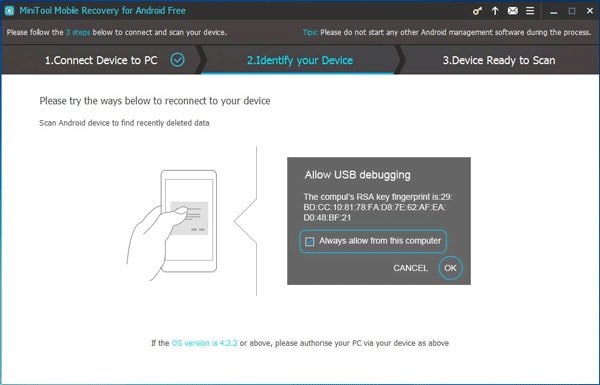
Steg 4 – Då kommer du att se gränssnittet ‘Enhet redo att skanna’. Du kan välja mellan ‘Quick Scan’ och ‘Deep Scan’, och programvaran kommer att skanna din Android-enhet för att återställa alla tillgängliga förlorade data. För att hitta förlorade kontakter på Android kan du använda alternativet ‘Snabbskanning’ och sedan klicka på ‘Nästa’ på den nedre vänstra delen av skärmen.
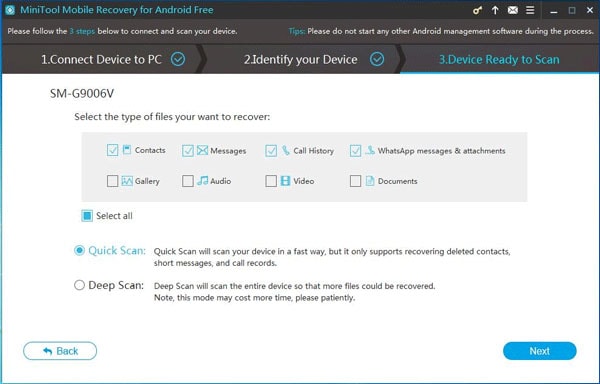
Steg 5 – När skanningen är klar kommer du att kunna se skanningsresultaten och möjligheten att välja Android-kontakter. Välj ‘Kontakter’ i listan. Du kan välja selektiva Android-kontakter och hämta dem genom att klicka på knappen ‘Återställ’ på den nedre högra skärmen.
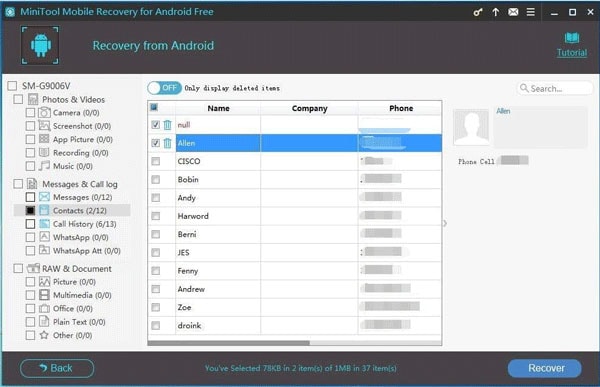
Steg 6 – Spara sedan de valda Android-kontakterna på din dator från popup-fönstret som visas härnäst med möjlighet att välja filsökväg. Dina förlorade kontakter kommer att sparas på ditt system.
slutord
Om du hade undrat hur man återställer kontakter från förlorad Android-telefon sedan med alla ovanstående verktyg och steg förväntar vi oss att du har hittat svaret. När det kommer till förlorade Android-kontakter och dataåterställning är DrFoneTool Data Recovery Software för Android det bästa verktyget du kan använda för att effektivt återställa all förlorad data från en Android-enhet. Det är det bästa verktyget i klassen för att säkerställa sömlös och effektiv dataåterställning och du behöver inte ens rota din Android-enhet. Om du inte kan återställa förlorade kontakter med Gmail, kan DrFoneTool vara den idealiska lösningen för alla typer av data- och kontaktåterställning.
Senaste artiklarna

